回收站的文件怎么彻底删除 怎样彻底删除电脑回收站里的文件
更新时间:2023-12-10 13:08:27作者:xiaoliu
电脑回收站是我们常用的一个功能,它可以帮助我们恢复误删的文件,同时也提供了一个临时存放不再需要的文件的地方,你是否注意到,即使我们在回收站中删除了文件,它们仍然可以在某种程度上被恢复。这意味着如果我们不采取进一步的措施,那些敏感的个人信息或私密的文件可能仍然存在于电脑中,对我们的隐私构成潜在威胁。如何才能彻底删除回收站中的文件呢?本文将介绍一些方法和技巧,帮助您确保删除的文件不会再被恢复。
操作方法:
1.回收站的文件怎么彻底删除?首先,鼠标右键单击回收站图标。
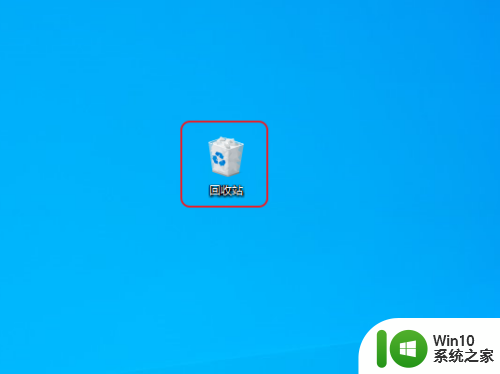
2.弹出右键菜单,点击清空回收站选项。
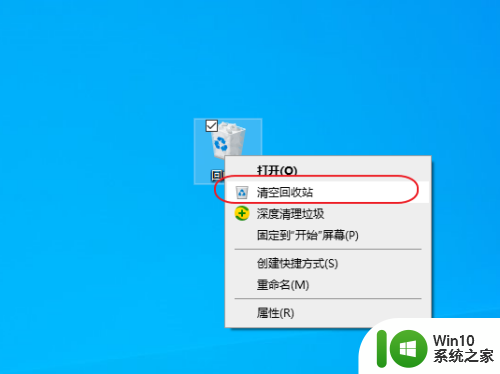
3.弹出提示框,点击是。确定永久删除文件,即可将电脑回收站文件彻底删除。
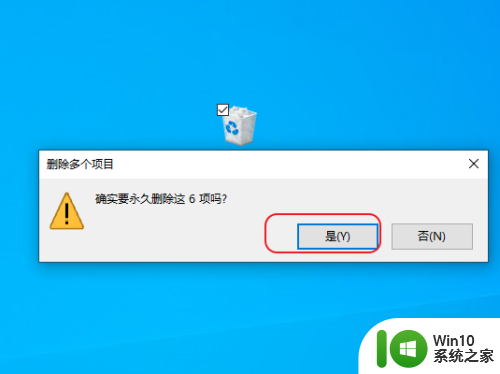
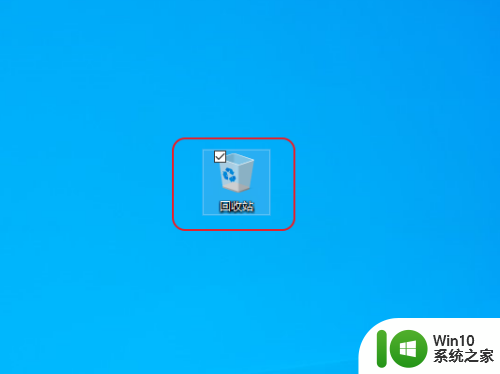
4.点击进入回收站,选择回收站里的文件。
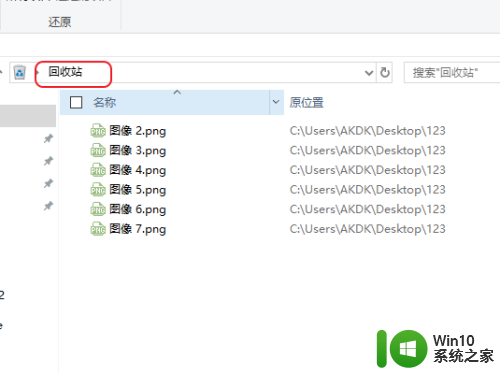
5.鼠标右键单击,选择右键菜单的删除选项。
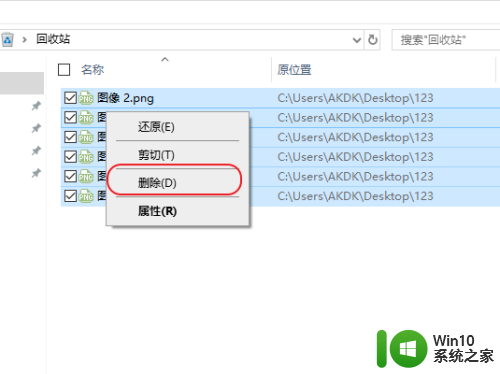
6.点击提示框的是选项,也可将电脑回收站文件彻底删除。
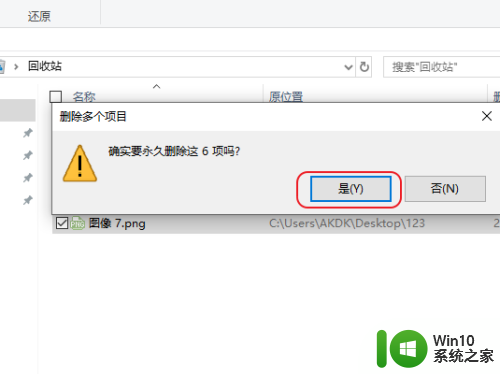
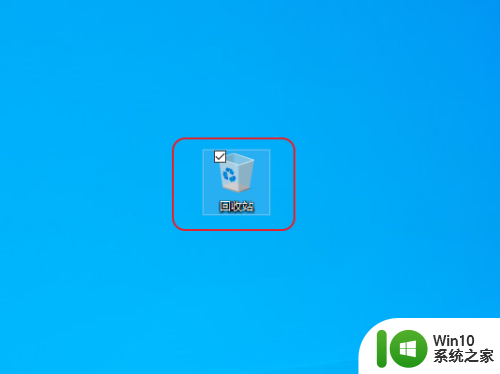
以上就是彻底删除回收站文件的全部内容,如果您还不明白,可以按照小编的方法进行操作,希望能对大家有所帮助。
回收站的文件怎么彻底删除 怎样彻底删除电脑回收站里的文件相关教程
- 让电脑回收站文件彻底删除的设置方法 如何彻底删除电脑回收站中的文件
- 回收箱里删除的文件怎么彻底删除 文件删除后回收站为空怎么办
- 电脑回收站删除的文件怎么恢复 如何恢复电脑回收站清空后删除的文件
- 电脑怎么找回彻底删除的文件 文件删除后怎样恢复
- 回收站ai删不了怎么办 回收站ai文件无法删除怎么解决
- 怎么恢复电脑回收站删除的文件 如何找到回收站删除的文件
- 误删回收站文件的恢复方法 误删回收站文件怎么找回来
- 删除电脑回收站文件的解决方法 如何恢复不小心删除的电脑回收站文件
- 回收站里删除的文件怎么恢复 如何找回当天误删的文件
- 回收站文件恢复软件 如何永久删除回收站文件
- 回收站清空数据恢复方法 如何恢复回收站删除的文件
- 回收站误删文件恢复方法 怎样恢复被误删除的回收站文件
- U盘装机提示Error 15:File Not Found怎么解决 U盘装机Error 15怎么解决
- 无线网络手机能连上电脑连不上怎么办 无线网络手机连接电脑失败怎么解决
- 酷我音乐电脑版怎么取消边听歌变缓存 酷我音乐电脑版取消边听歌功能步骤
- 设置电脑ip提示出现了一个意外怎么解决 电脑IP设置出现意外怎么办
电脑教程推荐
- 1 w8系统运行程序提示msg:xxxx.exe–无法找到入口的解决方法 w8系统无法找到入口程序解决方法
- 2 雷电模拟器游戏中心打不开一直加载中怎么解决 雷电模拟器游戏中心无法打开怎么办
- 3 如何使用disk genius调整分区大小c盘 Disk Genius如何调整C盘分区大小
- 4 清除xp系统操作记录保护隐私安全的方法 如何清除Windows XP系统中的操作记录以保护隐私安全
- 5 u盘需要提供管理员权限才能复制到文件夹怎么办 u盘复制文件夹需要管理员权限
- 6 华硕P8H61-M PLUS主板bios设置u盘启动的步骤图解 华硕P8H61-M PLUS主板bios设置u盘启动方法步骤图解
- 7 无法打开这个应用请与你的系统管理员联系怎么办 应用打不开怎么处理
- 8 华擎主板设置bios的方法 华擎主板bios设置教程
- 9 笔记本无法正常启动您的电脑oxc0000001修复方法 笔记本电脑启动错误oxc0000001解决方法
- 10 U盘盘符不显示时打开U盘的技巧 U盘插入电脑后没反应怎么办
win10系统推荐
- 1 番茄家园ghost win10 32位官方最新版下载v2023.12
- 2 萝卜家园ghost win10 32位安装稳定版下载v2023.12
- 3 电脑公司ghost win10 64位专业免激活版v2023.12
- 4 番茄家园ghost win10 32位旗舰破解版v2023.12
- 5 索尼笔记本ghost win10 64位原版正式版v2023.12
- 6 系统之家ghost win10 64位u盘家庭版v2023.12
- 7 电脑公司ghost win10 64位官方破解版v2023.12
- 8 系统之家windows10 64位原版安装版v2023.12
- 9 深度技术ghost win10 64位极速稳定版v2023.12
- 10 雨林木风ghost win10 64位专业旗舰版v2023.12